Page 1
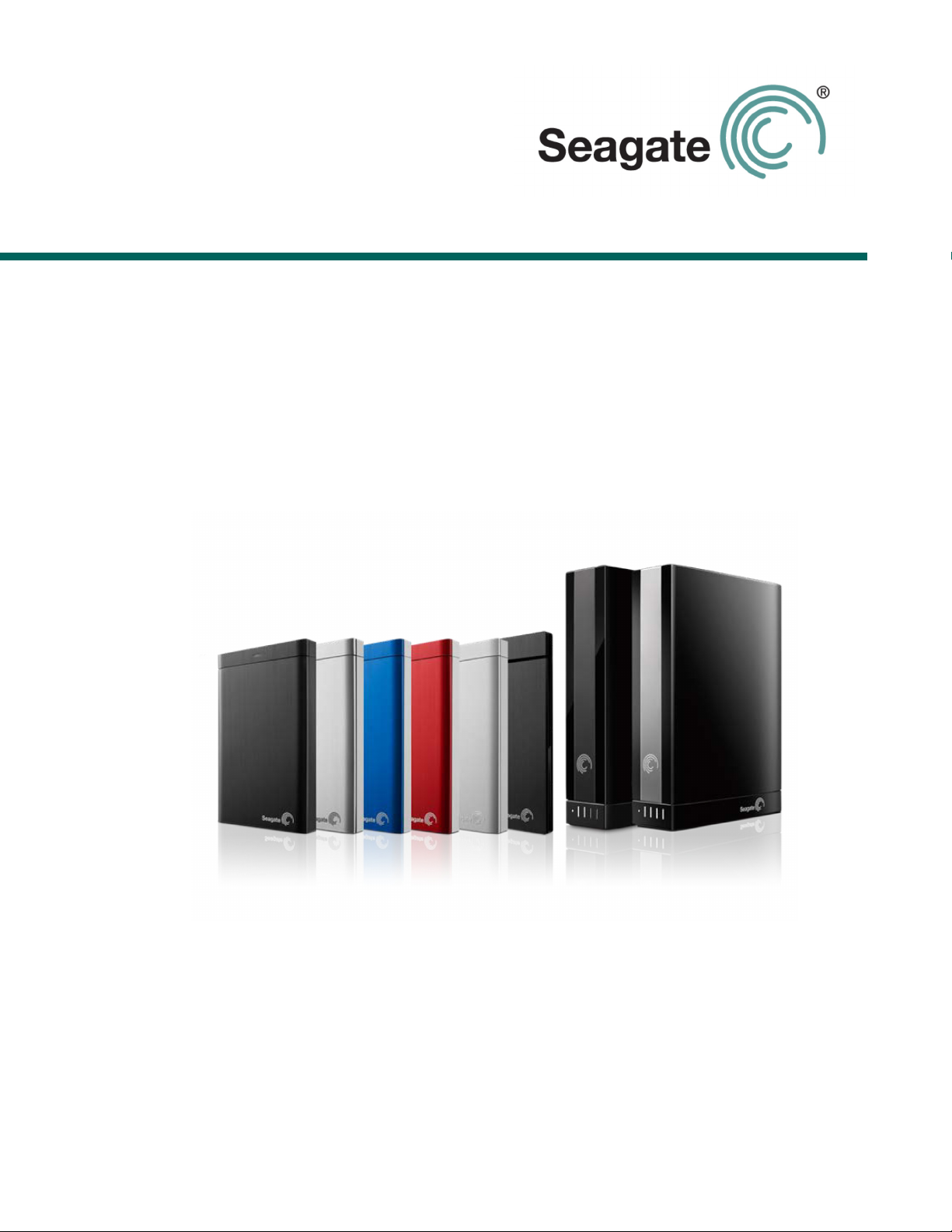
Руководство пользователя Seagate
Dashboard
Page 2
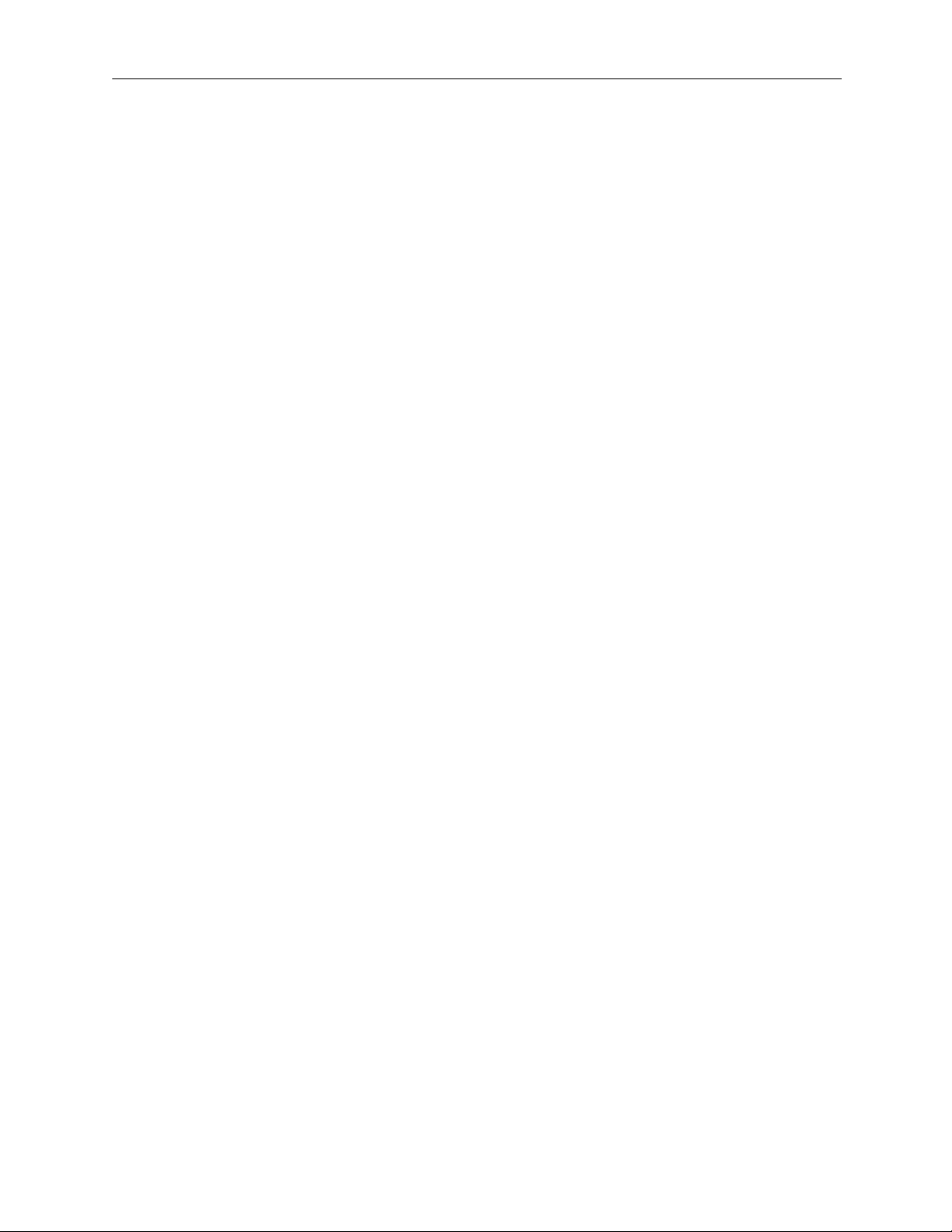
Руководство пользователя Seagate Dashboard
© 2013 Seagate Technology LLC. Все права защищены. Seagate, Seagate Technology, логотип
Wave и FreeAgent являются торговыми марками либо зарегистрированными торговыми
марками компании Seagate Technology LLC или одного из ее филиалов. Все прочие торговые
марки и зарегистрированные торговые марки являются собственностью своих владельцев.
При указании объема жесткого диска один гигабайт, или ГБ, соответствует одному миллиарду
байтов, а один терабайт, или ТБ, — одной
определенная часть объема используется для форматирования и других функций, поэтому
не весь указанный объем доступен для хранения данных. Числа в примерах приводятся для
наглядности. Реальные числа будут сильно зависеть от различных факторов, включая
размер файла, формат файла, особенности применения и используемое приложение.
Компания Seagate оставляет за
предложение изделий и их характеристики.
Seagate Technology LLC
10200 S. De Anza Boulevard
собой право менять без предварительного уведомления
Cupertino, CA 95014 U.S.A. (США)
тысяче миллиардов байтов. Кроме того,
Page 3
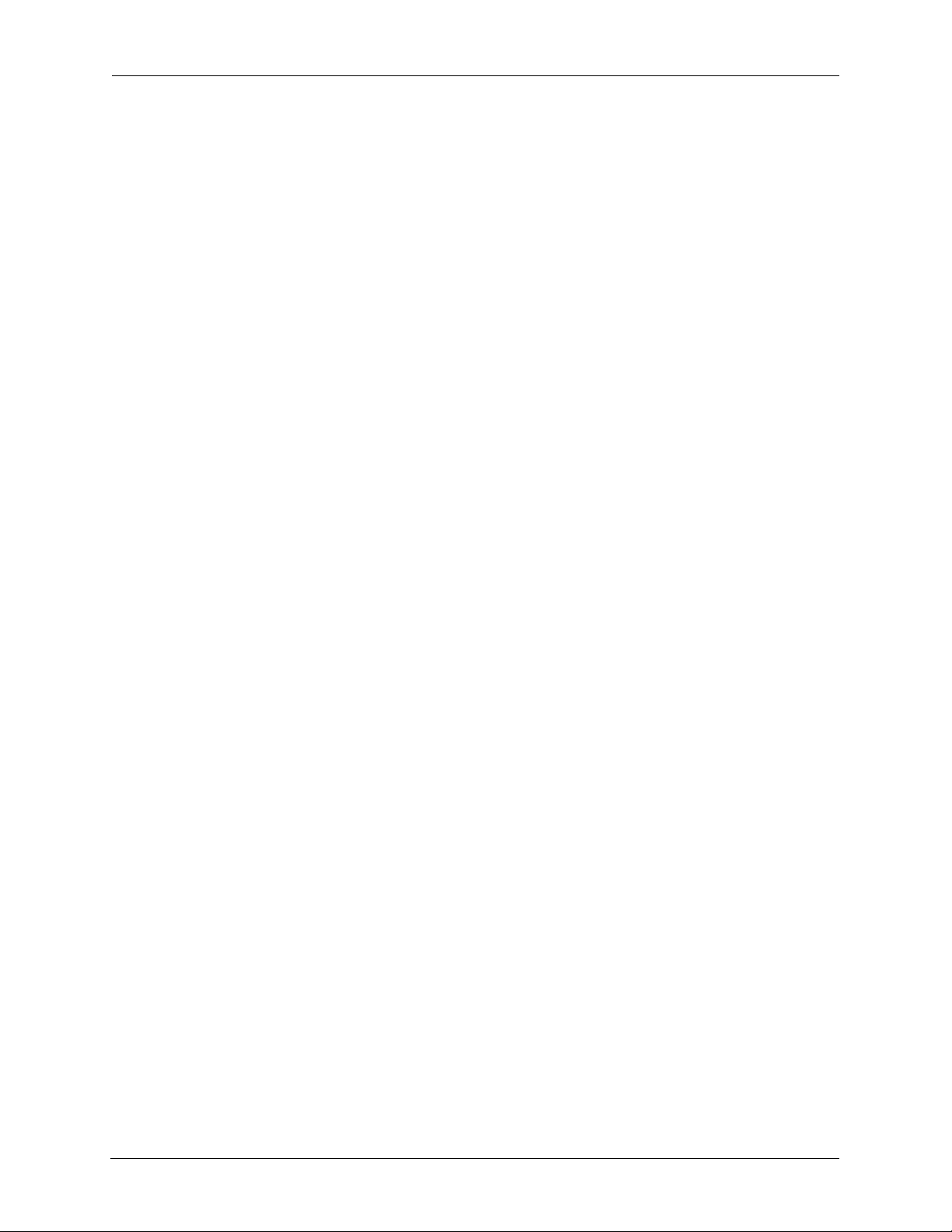
Оглавление
1. Описание Seagate Dashboard . . . . . . . . . . . . . . . . . . . . . . . . . . . . . 5
Функции Seagate Dashboard . . . . . . . . . . . . . . . . . . . . . . . . . . . . . . . . . . . . 5
Системные требования . . . . . . . . . . . . . . . . . . . . . . . . . . . . . . . . . . . . . . . . 5
Требования для Windows . . . . . . . . . . . . . . . . . . . . . . . . . . . . . . . . . . . 5
Требования для Mac . . . . . . . . . . . . . . . . . . . . . . . . . . . . . . . . . . . . . . . 5
Требования к облачному хранилищу (только Windows) . . . . . . . . . . . . . . 6
Открытие Seagate Dashboard в Windows . . . . . . . . . . . . . . . . . . . . . . . . . . 6
Открытие Seagate Dashboard на Mac . . . . . . . . . . . . . . . . . . . . . . . . . . . . 6
2. Защита файлов на компьютере (только Windows) . . . . . . . . . . . 7
Защита всех материалов на постоянной основе . . . . . . . . . . . . . . . . . . . 7
Создание плана резервного копирования на накопитель . . . . . . . . . . . . 8
Создание плана резервного копирования в облако . . . . . . . . . . . . . . . . . 9
Изменение плана резервного копирования . . . . . . . . . . . . . . . . . . . . . . 10
Запуск плана резервного копирования вручную . . . . . . . . . . . . . . . . . . . 10
Остановка резервного копирования . . . . . . . . . . . . . . . . . . . . . . . . . . . . 11
Удаление плана резервного копирования . . . . . . . . . . . . . . . . . . . . . . . . 11
Восстановление данных . . . . . . . . . . . . . . . . . . . . . . . . . . . . . . . . . . . . . . 11
3. Защита материалов на мобильном устройстве . . . . . . . . . . . . 13
Настройка компьютера . . . . . . . . . . . . . . . . . . . . . . . . . . . . . . . . . . . . . . . 13
Настройка мобильного устройства . . . . . . . . . . . . . . . . . . . . . . . . . . . . . 13
4. Защита и совместное использование мультимедийной
информации в социальной сети . . . . . . . . . . . . . . . . . . . . . . . . . 15
Сохранение мультимедийной информации из социальной сети . . . . . 15
Совместное использование мультимедийной информации
в социальной сети . . . . . . . . . . . . . . . . . . . . . . . . . . . . . . . . . . . . . . . . . . . 16
Выход из социальной сети . . . . . . . . . . . . . . . . . . . . . . . . . . . . . . . . . . . . 16
Отключение социальной сети . . . . . . . . . . . . . . . . . . . . . . . . . . . . . . . . . 16
Руководство пользователя Seagate Dashboard 3
Page 4
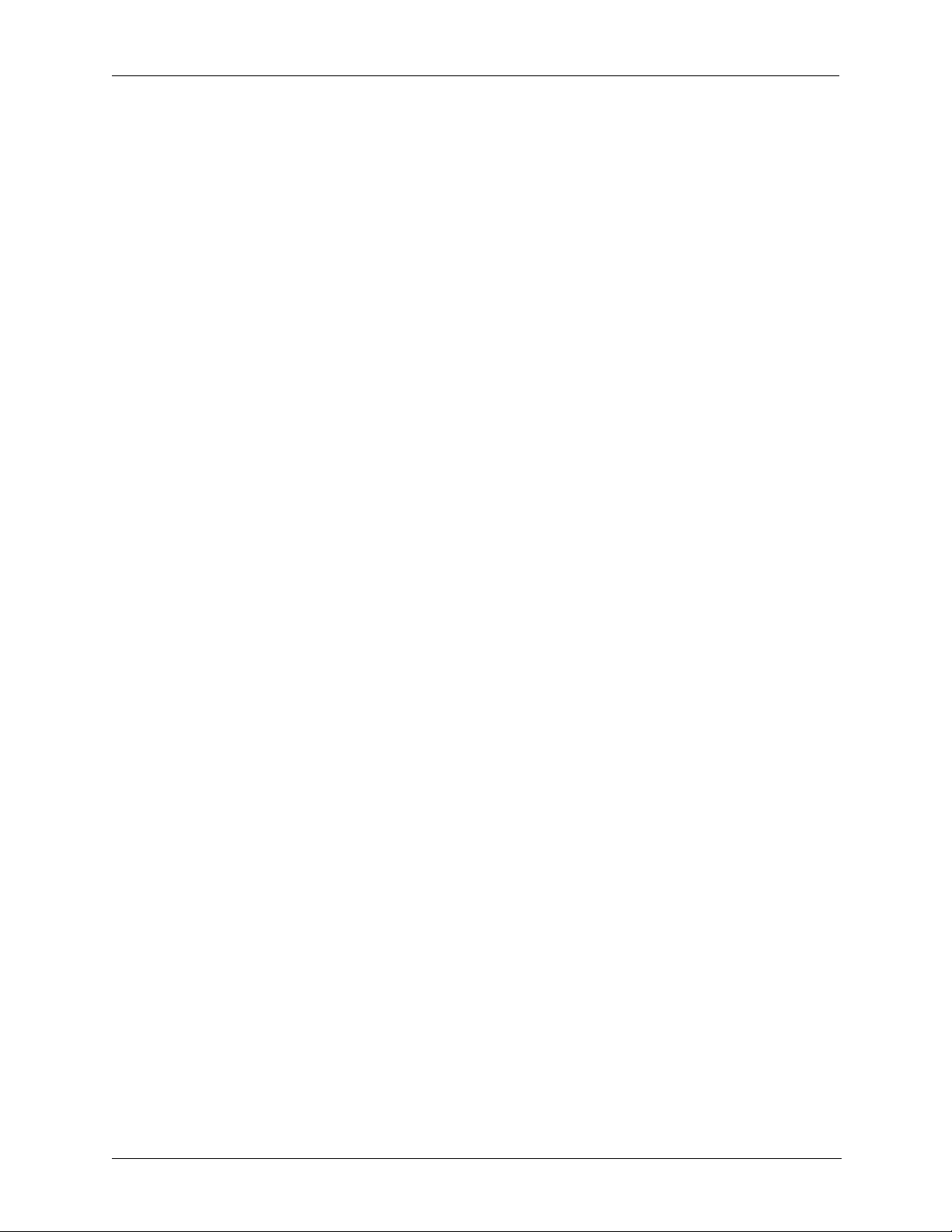
5. Управление накопителями, облаком и программным
обеспечением . . . . . . . . . . . . . . . . . . . . . . . . . . . . . . . . . . . . . . . . . . 17
Управление накопителями . . . . . . . . . . . . . . . . . . . . . . . . . . . . . . . . . . . . 17
Управление учетной записью в облаке (только Windows) . . . . . . . . . . . 17
Управление параметрами Seagate Dashboard . . . . . . . . . . . . . . . . . . . . 18
Указатель . . . . . . . . . . . . . . . . . . . . . . . . . . . . . . . . . . . . . . . . . . . . . . . 19
Руководство пользователя Seagate Dashboard 4
Page 5
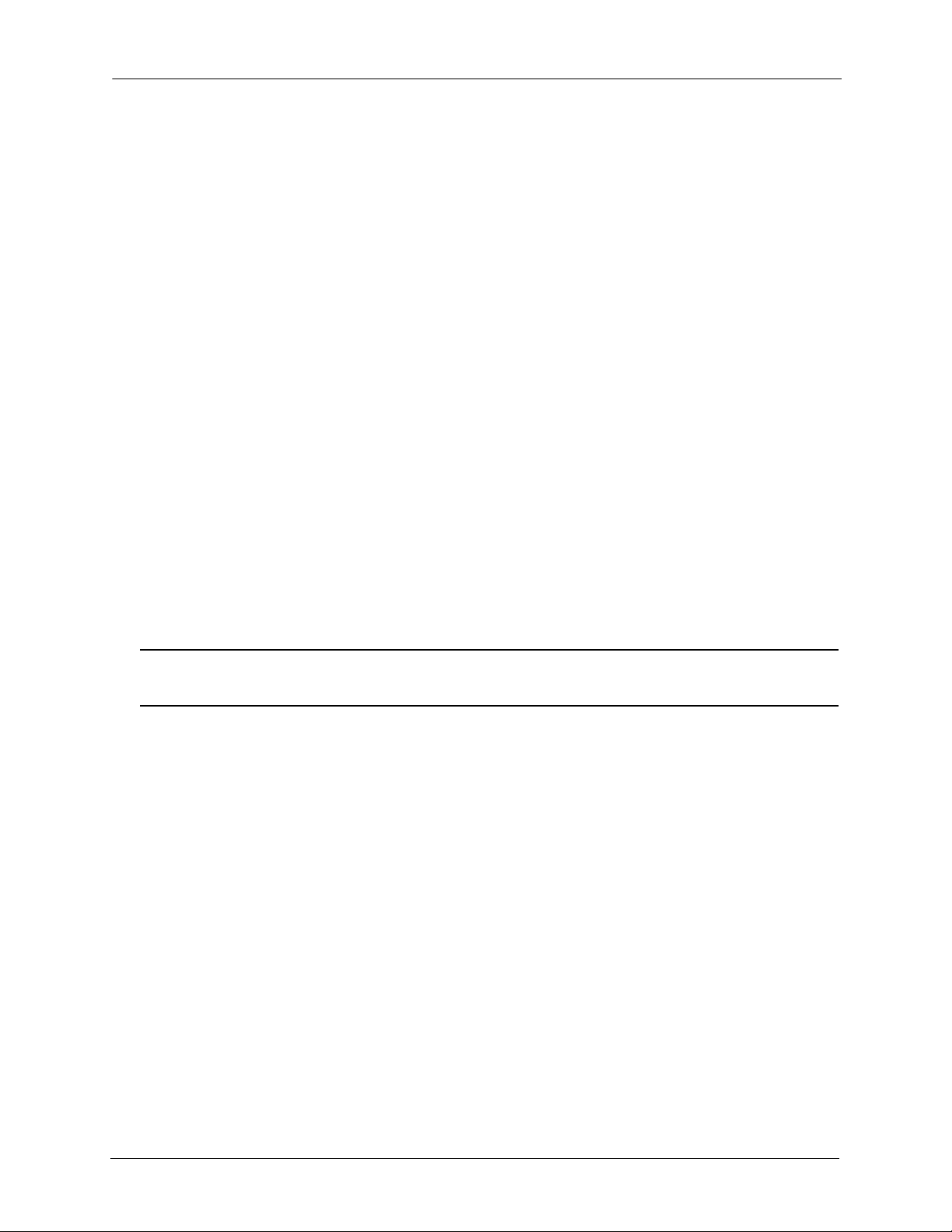
Описание Seagate Dashboard Функции Seagate Dashboard
1. Описание Seagate Dashboard
Seagate® Dashboard — это мощный и простой в использовании инструмент для
резервного копирования данных, а также публикации и сохранения мультимедийных
материалов в социальных сетях.
Функции Seagate Dashboard
• Защита данных (только в Windows). Защитите свои данные на постоянной основе
или по расписанию, создавая их резервные копии на накопителе с поддержкой
Dashboard или в облачном хранилище.
• Мобильное резервное копирование. Используйте Seagate Dashboard на
компьютере вместе с приложением Seagate «Мобильное резервное копирование»
на мобильном устройстве для резервного копирования мобильных данных.
• Совместный доступ к мультимедийной информации. Отправляйте свои
картинки и видео с компьютера в популярные социальные сети, такие как Facebook,
®
Flickr
• Сохранение мультимедийной информации. Загружайте фотографии
и видеозаписи из социальных сетей на накопитель.
Примечание. Накопитель может не поддерживать все функции. Подробная информация
и YouTube.
приведена на странице www.seagate.com/support/software/dashboard.
Системные требования
Seagate Dashboard работает на компьютерах Windows и Mac, которые отвечают
следующим требованиям.
Требования для Windows
• Процессор AMD® или Intel® с тактовой частотой 2 ГГц
• Windows® XP, Windows Vista®, Windows 7 или Windows 8
• 1 ГБ ОЗУ (512 МБ ОЗУ на Windows XP)
• Веб-браузер Internet Explorer® 6 или более поздней версии, Firefox® 2.x или более
поздней версии, Chrome 4.x или более поздней версии
Требования для Mac
• Mac OS® X 10.6.8 или более поздней версии
• Safari® 3.1 или более поздней версии
Руководство пользователя Seagate Dashboard 5
Page 6
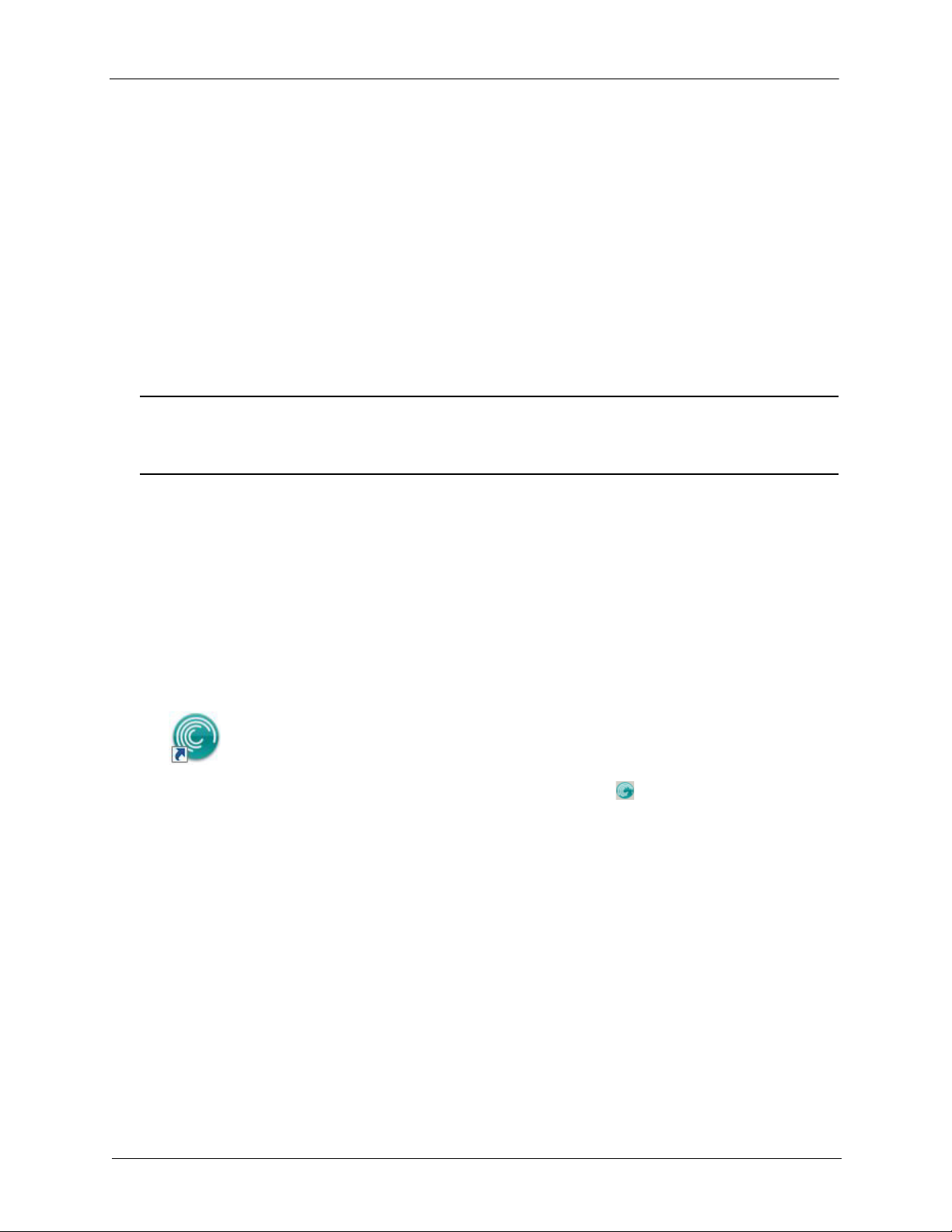
Описание Seagate Dashboard Требования к облачному хранилищу (только Windows)
Требования к облачному хранилищу
(только Windows)
Для использования службы облачного хранилища необходимо следующее.
• Ко
• Сое
• Зарегист
Примечание. Накопитель может не поддерживать облачное хранилище. Подробная
• Учетная запись в облачном хранилище. После регистрации накопителя вы получите
мпьютер с Windows.
динение с Интернетом (чтобы добиться наилучших результатов, требуется
широкополосное соединение DSL или более скоростное).
рированный с расширенными возможностями Dashboard, например
семейства Backup Plus.
информация прив
dashboard.
подтверждение по электронной почте, в котором находится приглашение для
создания учетной записи в облаке. Нажмите на ссылку в приглашении и выполняйте
интерактивные инструкции, чтобы создать учетную запись.
едена на странице www.seagate.com/support/software/
Открытие Seagate Dashboard в Windows
Выберите один из следующих вариантов действий.
• Дв
ажды щелкните по значку Seagate Dashboard на рабочем столе.
• Щелкните правой кнопкой по значку Seagate Dashboard в панели задач
ерите в меню «Открыть Seagate Dashboard».
и выб
• В сп
иске программ в меню «Пуск» выберите «Seagate Dashboard».
Открытие Seagate Dashboard на Mac
• В папке приложений дважды щелкните по приложению Seagate Dashboard. Для
удобства можно добавить значок Seagate Dashboard в док.
Руководство пользователя Seagate Dashboard 6
Page 7

Защита файлов на компьютере (только Windows) Защита всех материалов на постоянной основе
2. Защита файлов на компьютере (только Windows)
С Seagate Dashboard вы можете начать защиту важных файлов на компьютере,
создавая их резервные копии на накопителе с расширенными возможностями
Dashboard одним нажатием. Вы также можете настроить план резервного копирования
для защиты данных в соответствии с установленным расписанием и сохранить его на
накопителе и в облаке.
План резервного копирования накопителя позволяет сохранять различные версии
файлов, так что можно будет легко восстановить нужную версию. План резервного
копирования в облако добавляет еще один уровень защиты при использовании
в сочетании с накопителем, сохраняя последние копии файлов. Сохраненные в облаке
файлы также можно извлечь, находясь вдали от дома.
Примечание. Функция защиты доступна только в версии Seagate Dashboard для Windows. На
компьютерах Mac Seagate рекомендует делать резервную копию системы
с помощью Apple Time Machine.
Облачное хранилище работает только с определенными накопителями. Узнать,
какие функции поддерживает ваш накопитель, можно на странице
www.seagate.com/support/software/dashboard.
Защита всех материалов на постоянной основе
Чтобы создать этот план резервного копирования, выполните следующие действия,
прежде чем создавать любой другой план. Защитите все несистемные файлы на
компьютере сейчас и при их изменении. Этот план резервного копирования выполняет
следующие функции.
• Копирует все несистемные файлы с компьютера на накопитель. План не
копирует следующие файлы.
• Файлы в папках Windows и Program Files.
• Системные файлы.
• Скрытые файлы.
• Файлы на подключенных накопителях USB.
• Выполняет резервное копирование несистемных файлов при их изменении.
Руководство пользователя Seagate Dashboard 7
Page 8

Защита файлов на компьютере (только Windows) Создание плана резервного копирования на накопитель
Если индивидуальный план уже создан, вы можете продублировать его, создав еще
один план резервного копирования на накопитель с настройками по умолчанию, как
описано в разделе «Создание пл
ана резервного копирования на накопитель».
1. На ст
2. На страниц
артовой странице нажмите «Резервное копирование ПК».
е резервного копирования ПК нажмите «Защитить сейчас» (доступно,
если планы еще не были созданы).
Seagate Dashboard со
несистемных файлов каждый раз, когда они изменяются. Для использования
непрерывного резервного копирования должен быть подключен накопитель
и выпо
лнен вход в Seagate Dashboard.
здает план с настройками для резервного копирования
Создание плана резервного копирования на накопитель
Управляйте тем, резервные копии каких файлов будут сохранены на накопителе,
гда будет выполнено резервное копирование.
и ко
1. На ст
2. На страниц
3. Выб
артовой странице нажмите «Резервное копирование ПК».
е резервное копирование ПК нажмите «Новый план резервного
копирования».
ерите, какие материалы войдут в план резервного копирования.
• Отме
тьте или снимите выделение типов файлов.
или
• Нажми
резервного копирования.
4. Нажми
5. Выб
6. Выб
СОВЕТ. Пл
7. Чт
резервного к
Для р
чтобы компьютер был включен и программа Dashboard была открыта в назначенное
время.
те .
ерите накопитель и нажмите .
ерите, как часто будет выполняться резервное копирование файлов, и нажмите
.
обы начать резервное копирование файлов, нажмите справа от плана
аботы автоматического резервного копирования по расписанию необходимо,
те «Выбрать файлы» и выберите определенные папки и файлы для
ан непрерывного резервного копирования сохраняет файл на
накопителе каждый раз при его изменении.
опирования.
Руководство пользователя Seagate Dashboard 8
Page 9

Защита файлов на компьютере (только Windows) Создание плана резервного копирования в облако
Создание плана резервного копирования в облако
План резервного копирования в облако создает дополнительный слой защиты и делает
возможным доступ к файлам за пределами домашней сети Чтобы начать использовать
облако, необходимо сначала зарегистрировать накопитель. После регистрации вы
получите сообщение с приглашением к активации учетной записи в облаке. Нажмите
на ссылку и выполните интерактивные инструкции.
Примечание. Накопитель может не поддерживать эту функцию. Подробная информация
приведена на странице www.seagate.com/support/software/dashboard.
1. Нажмите «Регистрация в облаке» слева от стартовой страницы Seagate
Dashboard и воспользуйтесь тем же адресом электронной почты с паролем,
которые использовались при регистрации накопителя.
2. На ст
3. На страниц
4. Выб
артовой странице нажмите «Резервное копирование ПК».
е резервного копирования ПК нажмите «Новый план резервного
копирования»
.
ерите, какие материалы войдут в план резервного копирования.
• Отме
тьте или снимите выделение типов файлов.
или
• Нажми
те «Выбрать файлы» и выберите определенные папки и файлы для
резервного копирования.
5. Нажми
6. Нажми
Кроме то
те .
те на окно «Облако», а затем нажмите .
го, можно добавить накопитель к этому плану и одновременно создать
резервные копии файлов в облаке и на накопителе.
7. Выб
ерите, как часто будет выполняться резервное копирование файлов, и нажмите
.
СОВЕТ. Пл
ан непрерывного резервного копирования сохраняет файл на
накопителе каждый раз при его изменении.
8. Чт
обы начать резервное копирование файлов, нажмите справа от плана
резервного к
Для выпо
опирования.
лнения планового резервного копирования должен быть включен
компьютер и открыта программа Dashboard.
Руководство пользователя Seagate Dashboard 9
Page 10

Защита файлов на компьютере (только Windows) Изменение плана резервного копирования
Изменение плана резервного копирования
Можно изменить объем материалов, назначение и расписание для любого плана
резервного копирования.
1. На ст
2. На страниц
3. Внесит
4. Нажми
5. Выб
6. Выб
Изменения бу
резервного копирования.
артовой странице нажмите «Резервное копирование ПК».
е резервного копирования ПК нажмите справа от плана резервного
копирования, к
е необходимые изменения в объем материалов для резервного
копирования.
• Отме
или
• Нажми
резервного копирования.
те .
ерите место назначения резервного копирования и нажмите .
ерите, как часто будет выполняться резервное копирование файлов, и нажмите
.
оторый нужно изменить.
тьте или снимите выделение типов файлов.
те «Выбрать файлы» и выберите определенные папки и файлы для
дут сохранены, и Dashboard немедленно начнет выполнять план
Запуск плана резервного копирования вручную
План резервного копирования начнется автоматически по расписанию, и вы сможете
вручную запустить расписание, когда это потребуется.
1. На ст
2. На страниц
3. Чт
4. Чт
Руководство пользователя Seagate Dashboard 10
артовой странице нажмите «Резервное копирование ПК».
е резервного копирования ПК нажмите справа от плана резервного
копирования, к
Зеленая линейк
копирования.
обы приостановить резервное копирование, нажмите .
обы остановить резервное копирование, нажмите и выберите «Остановить
резервное к
оторый нужно выполнить.
а под названием плана показывает ход выполнения резервного
опирование».
Page 11

Защита файлов на компьютере (только Windows) Остановка резервного копирования
Остановка резервного копирования
Вы можете приостановить или остановить резервное копирование на стартовой
странице или странице резервного копирования ПК. Ход резервного копирования
показан на стартовой странице. Вы можете нажать в любом месте индикатора (кроме
значков паузы и остановки), чтобы открыть страницу резервного копирования ПК.
• Чт
• Чт
обы приостановить резервное копирование, нажмите на стартовой странице
или нажмит
обы остановить резервное копирование, нажмите на стартовой странице или
нажмите
резервного к
е на странице резервного копирования ПК.
и выберите «Остановить резервное копирование» на странице
опирования ПК.
Удаление плана резервного копирования
1. На стартовой странице нажмите «Резервное копирование ПК».
2. Нажми
те рядом с планом, который требуется удалить, и выберите «Удалить».
Восстановление данных
Вы можете восстановить на компьютере материалы с накопителя или из облака. На
накопителе хранятся несколько версий каждого файла, так что можно восстановить
наиболее свежую версию или предыдущую версию. В облаке хранится только
последняя версия.
Примечание. Накопитель может не поддерживать облачную функцию. Подробная информация
приведена на странице www.seagate.com/support/software/dashboard.
1. На стартовой странице нажмите «Восстановить».
2. Выб
3. Выберите файлы, которые нужно восстановить, а затем нажмите .
4. Ук
Руководство пользователя Seagate Dashboard 11
ерите план резервного копирования, который будет использоваться при
восстановлении файлов, и нажмите
Примечание. Нельзя восстановить файлы выполняющегося в данный момент или
приостановленного плана.
ажите, где следует разместить восстановленные файлы, а затем нажмите .
СОВЕТ. Вы мо
восстановлены в исходной папке.
жете пропустить этот шаг, если файлы должны быть
.
Page 12

Защита файлов на компьютере (только Windows) Восстановление данных
Руководство пользователя Seagate Dashboard 12
Page 13

Защита материалов на мобильном устройстве Настройка компьютера
3. Защита материалов на мобильном устройстве
Используйте Seagate Dashboard на компьютере вместе с приложением «Мобильное
резервное копирование» на мобильном устройстве Android или Apple для сохранения
мобильных данных на накопителе и в облаке.
Примечание. Накопитель может не поддерживать эту функцию. Подробная информация
приведена на странице www.seagate.com/support/software/dashboard.
Настройка компьютера
1. Подсоедините накопитель к компьютеру.
2. На стартовой странице Seagate Dashboard нажмите «Мобильное резервное
копирование».
3. Войдите в учетную запись Seagate.
Настройка мобильного устройства
1. Загрузите приложение Seagate «Мобильное резервное копирование» из Google
Play или Apple App Store.
2. Откройте приложение и войдите в учетную запись Seagate.
3. Создайте план резервного копирование Wi-Fi для накопителя или план резервного
копирования в облаке согласно инструкциям в справке к приложению «Мобильное
резервное копирование» на мобильном устройстве.
После создания план резервного копирования появится на странице мобильного
резервного копирования в Seagate Dashboard и в приложении «Мобильное резервное
копирование» на устройстве.
Информация о резервном копировании и восстановлении на мобильном устройстве
приведена в справке к приложению «Мобильное резервное копирование» на
мобильном устройстве.
Руководство пользователя Seagate Dashboard 13
Page 14

Защита материалов на мобильном устройстве Настройка мобильного устройства
Руководство пользователя Seagate Dashboard 14
Page 15

Защита и совместное использование мультимедийной информации в социальной сети Сохранение мультимедийной информации из социальной сети
4. Защита и совместное
использование
мультимедийной информации
в социальной се
Фотографии и видеозаписи в социальных сетях, таких как Facebook и Flickr, дороги вам.
Seagate Dashboard защищает эту информацию, создавая ее резервные копии на
накопителе. Dashboard также является удобным способом отправки фотографий
и ви
деозаписей с компьютера в социальную сеть.
Примечание. Накопитель может не поддерживать эту функцию. Подробная информация
приведена на странице www.seagate.com/support/software/dashboard.
ти
Сохранение мультимедийной информации из социальной сети
Защитите фотографии и видеозаписи в социальной сети, используя Seagate Dashboard
для их резервного копирования на накопитель.
1. На ст
2. Нажми
артовой странице нажмите «Социальные сети».
те «Сохранение».
3. Выб
4. Чт
5. Чт
Руководство пользователя Seagate Dashboard 15
ерите социальную сеть, в которую нужно войти. При необходимости
зарегистрируйтесь и разрешите Seagate использовать учетную запись
в с
оциальной сети.
обы создать резервную копию мультимедийной информации, нажмите на окошко
социальной сети.
Seagate Dashboard ск
документы» на накопителе. Вы можете легко просмотреть эту папку, нажав
странице «Со
обы программа Seagate Dashboard автоматически выполняла резервное
копирование вашей мультимедийной информации, выберите «Автосохранение»
под окошком социальной сети.
Seagate Dashboard ск
новых фотографий и видеозаписей, и сохраняет их на накопителе.
хранение».
опирует мультимедийные файлы в папку «Мои сетевые
на
анирует социальную сеть каждый час, проверяя на наличие
Page 16

Защита и совместное использование мультимедийной информации в социальной сети Совместное использование мультимедийной информации в социальной сети
Совместное использование мультимедийной информации в социальной сети
Поделитесь своими фотографиями и видеозаписями с друзьями и родственниками
в любимой с
оциальной сети, отправив их из Seagate Dashboard.
1. На ст
2. Нажми
3. Выб
4. Выб
5. Выб
артовой странице нажмите «Социальные сети».
те «Поделиться».
ерите окошко социальной сети, в которую нужно войти. При необходимости
зарегистрируйтесь и разрешите Seagate использовать учетную запись
в с
оциальной сети.
ерите фотографии и видеозаписи, которыми хотите поделиться, и нажмите .
ерите расположение мультимедийной информации в социальной сети
и нажмит
Seagate Dashboard на
е .
чнет отправку выбранных файлов.
Выход из социальной сети
1. На стартовой странице нажмите «Социальные сети».
2. Нажми
3. Переместит
значок
те «Совместный доступ» или «Сохранение».
е курсор в верхний правый угол окна сети и нажмите на появившийся
.
Seagate Dashboard вы
полнит выход из сети.
Отключение социальной сети
1. Нажмите .
2. На вк
Руководство пользователя Seagate Dashboard 16
ладке «Функции» выберите социальную сеть, которую требуется отключить.
Чтобы отключить все сети, выберите «Отключить функции совместного доступа
и сохранения» в выпадающем меню.
Dashboard ск
Чтобы снов
настройки.
роет функции совместного доступа и сохранения для выбранных сетей.
а показать эту функцию, вернитесь на страницу «Настройки» и измените
Page 17

Управление накопителями, облаком и программным обеспечением Упра вле ние накопителями
5. Управление накопителями, облаком и программным обеспечением
Вы можете управлять накопителями и облаком из Seagate Dashboard и контролировать
функции Dashboard.
Управление накопителями
У вас может быть несколько накопителей, подключенных к компьютеру и управляемых
через Seagate Dashboard.
• Для просмотра емкости накопителя наведите курсор на изображение
накопителя в левой части стартовой страницы. Появится окно с информацией.
• Чтобы управлять накопителем, нажмите на изображение накопителя в левой
части стартовой страницы. Появятся вкладки информации, управления
и поддержки накопителя. Здесь вы можете:
• управлять индикаторами;
• устанавливать режим пониженного энергопотребления;
• связаться со службой поддержки накопителя.
Управление учетной записью в облаке
(только Windows)
Учетной записью в облаке можно управлять через Seagate Dashboard.
• Для просмотра емкости облака наведите курсор на изображение облака в левой
части стартовой страницы. Появится окно с информацией.
• Чтобы управлять учетной записью в облаке, нажмите на изображение облака
в левой части стартовой страницы. Появятся вкладки информации, управления
и поддержки облака. Здесь вы можете:
• войти на веб-портал, откуда можно загружать и удалять файлы;
• управлять учетной записью в облаке;
• вызвать службу поддержки для учетной записи в облаке.
Руководство пользователя Seagate Dashboard 17
Page 18

Управление накопителями, облаком и программным обеспечением Управление параметрами Seagate Dashboard
Управление параметрами Seagate Dashboard
Вы можете управлять программным обеспечением Seagate Dashboard на странице
«Настройки».
1. Нажми
2. На страниц
• изменить язы
• вк
• включить и вык
• просмо
• пров
те .
лючить и выключить функции защиты;
ерить наличие обновлений программного обеспечения.
е «Настройки» вы можете:
к;
лючить социальные сети;
треть журнал загрузок;
Руководство пользователя Seagate Dashboard 18
Page 19

Указатель
Указ ател ь
A
Apple Time Machine 7
F
Facebook 15
выход 16
отключение 16
совместное использование
мультимедийной информации 16
сохранение мультимедийной
информации 15
Flickr 15
выход 16
отключение 16
совместное использование
мультимедийной информации 16
сохранение мультимедийной
информации 15
M
Mac 5
Microsoft Windows 5
S
Seagate Dashboard
обновления 18
параметры 18
В
восстановление данных 11
Ж
журнал загрузки 18
З
защита данных 7
И
изменение плана резервного копирования 10
М
мобильное резервное копирование 13
мобильное устройство 13
Н
накопитель
емкость 17
поддержка 17
режим сохранения энергии 17
управление 17
О
обновления 18
обновления программного обеспечения 18
остановка плана резервного копирования 11
откройте Seagate Dashboard 6
отправить мультимедийную информацию 16
П
параметры 18
план резервного копирования
удаление 11
план резервного копирования в облако
восстановление данных 11
запуск вручную 10
изменение 10
остановка 11
создание 9
удаление 11
план резервного копирования на накопитель
восстановление данных 11
запуск вручную 10
изменение 10
остановка 11
создание 8
удаление 11
план резервного копирования по умолчанию
восстановление данных 11
изменение 10
остановка 11
создать 7
удаление 11
планы резервного копирования
восстановление данных 11
Руководство пользователя Seagate Dashboard 19
Page 20

Указ ател ь
запуск вручную 10
изменение 10
остановить 11
создание 7
Р
резервное копирование данных 7
С
системные требования 5
Mac 5
Microsoft Windows 5
служба облачного хранилища
веб-портал 17
емкость 17
поддержка 17
требования 6
управление 17
управление учетной записью 17
совместное использование
мультимедийной информации 16
сохранение мультимедийной информации 15
социальная сеть 15
выход 16
отключение 16
отправка мультимедийной информации 16
совместное использование
мультимедийной информации 16
сохранение мультимедийной
информации 15
У
удаление плана резервного копирования 11
Ф
функции изделия 5
Я
язык 18
Руководство пользователя Seagate Dashboard 20
